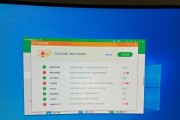在使用台式电脑上网时,经常会遇到DNS错误的问题,导致无法访问互联网。本文将针对常见的DNS错误问题提供解决方法,帮助读者快速恢复网络连接。

如何确认是否存在DNS错误问题
如果您的台式电脑无法访问特定网站或显示“DNS错误”消息,首先需要确定是否是由于DNS错误导致的。您可以尝试在其他设备问同一网站,如果其他设备可以正常访问,则很可能是台式电脑的DNS设置出了问题。
检查网络连接是否稳定
网络连接不稳定也可能导致DNS错误。您可以尝试重新启动路由器和电脑,确保网络连接正常。还可以尝试使用其他设备进行网络连接测试,以确定是否存在网络连接问题。

检查台式电脑的DNS设置
DNS设置错误是最常见的导致DNS错误的原因之一。您可以进入台式电脑的网络设置界面,检查DNS服务器地址是否正确。如果您不确定应该填写哪个DNS服务器地址,可以尝试使用谷歌的公共DNS服务器地址:8.8.8.8和8.8.4.4。
清除DNS缓存
DNS缓存可能会导致旧的DNS记录干扰新的DNS解析。您可以通过在命令提示符窗口中输入“ipconfig/flushdns”命令来清除DNS缓存。然后重新启动电脑,看看是否解决了DNS错误问题。
更换DNS服务器
有时,ISP提供的DNS服务器可能不稳定或响应较慢,导致DNS错误。您可以尝试手动更换其他可靠的公共DNS服务器,例如OpenDNS或CloudflareDNS。在网络设置中修改DNS服务器地址,然后重新启动电脑,看看是否解决了问题。

使用网络故障排除工具
一些网络故障排除工具可以帮助您自动检测和修复DNS错误问题。您可以尝试使用Windows系统自带的网络故障排除工具,或者下载第三方工具进行诊断和修复。
检查防火墙设置
防火墙设置可能会阻止台式电脑与DNS服务器之间的通信,导致DNS错误。您可以暂时禁用防火墙,然后尝试访问互联网,以确定是否是防火墙引起的问题。如果是,您可以调整防火墙设置,允许台式电脑与DNS服务器的通信。
更新台式电脑的驱动程序
过时的网络适配器驱动程序可能会导致DNS错误。您可以前往电脑制造商的官方网站,下载并安装最新的网络适配器驱动程序,以确保驱动程序与操作系统兼容并修复可能存在的问题。
重置网络设置
如果以上方法都无法解决DNS错误问题,您可以尝试重置网络设置。在Windows系统中,您可以打开“控制面板”,选择“网络和Internet”,然后点击“网络和共享中心”。在左侧菜单中选择“更改适配器设置”,右键点击您正在使用的网络连接,选择“属性”。在弹出的窗口中选择“Internet协议版本4(TCP/IPv4)”,点击“属性”,然后选择“使用下面的DNS服务器地址”。在此处填写谷歌的公共DNS服务器地址,并点击“确定”保存设置。
检查恶意软件
恶意软件可能会干扰台式电脑的网络连接,导致DNS错误。您可以运行杀毒软件进行全面扫描,以查找并清除潜在的恶意软件。确保您的杀毒软件是最新版本,并经常更新病毒库。
重装操作系统
如果以上方法都无法解决DNS错误问题,您可以考虑重装操作系统。这将清除所有可能存在的配置问题,并使系统恢复到初始状态。在重新安装操作系统之前,务必备份重要数据。
咨询专业技术支持
如果您对解决DNS错误问题感到困惑或无法解决,最好咨询专业的技术支持。他们可以根据具体情况提供个性化的解决方案,并确保您的台式电脑网络连接正常。
注意DNS安全性
除了解决DNS错误问题,您还应该注意保护DNS安全。定期更新台式电脑上的操作系统、杀毒软件和浏览器,以防止安全漏洞被利用。此外,避免访问不受信任的网站和下载来路不明的文件,以减少潜在的安全风险。
其他网络故障排除技巧
除了解决DNS错误问题,还有一些其他常见的网络故障排除技巧可以帮助您恢复网络连接,例如重启网络适配器、清除浏览器缓存、更新浏览器等。
DNS错误是台式电脑上网常见的问题,但通过逐步排除和修复,大多数情况下可以解决。本文介绍了15个解决DNS错误问题的方法,涵盖了从基础检查到高级故障排除的内容。希望读者能通过本文找到适合自己的解决方法,恢复台式电脑的网络连接。
标签: #错误